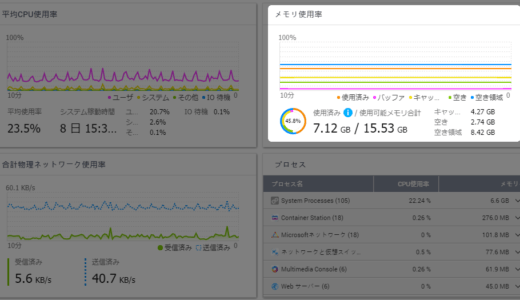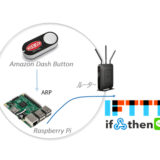QNAP TS-251+ メモリ2GBモデルのNASを購入しましたが、コンテナステーションを使用したり、動画のトランスコードをしたりしていると、とてもメモリが足りないので、8GBへ増設しました。
QNAP TS-251+のメモリ増設のポイントは、次のとおりです。
- SODIMM DDR3Lのメモリを用意する
- 同じ種類のメモリ2枚を挿入する
1DDR3Lメモリとは、通常のDDR3よりも駆動電圧を低くすることで(DDR3は1.5V、DDR3Lは1.35V)、消費電力を抑えることを目的としたメモリです。QNAP TS-x51+シリーズはDDR3Lのみサポートしているため、DDR3メモリは使用できません。
2メモリを8GBに増設したい場合、8GB×1本のメモリ構成を思いつくと思いますが、海外フォーラムを見ていると、8GBメモリを認識しない場合があるそうです。公式でも4GB×2本の構成を推奨しています。

今回購入したのは、メモリサプライ定番のキングストン(Kingstone) です。モデル名は「KVR16LS11/4」。1枚あたり4GBで、同じメモリを2枚搭載して、計8GBへ増設します。
交換なんて余裕と思っていたのに・・・・
増設なんてPCと一緒で簡単でしょ!よゆーよゆー☆彡となめて掛かったら、意外とハマってしまいました。
正規代理店のマニュアルを見つつ作業したのですが、途中で外すビスが硬くて硬くて・・・ねじ山がナメてしまいました。ねじ山が正確に合うドライバーを厳選する必要があるみたいです。
ドライバーを2本、3本変えつつなんとかビスが取れたので、増設作業は終わりました。システムステータスを確認すると、無事、メモリを認識していました。
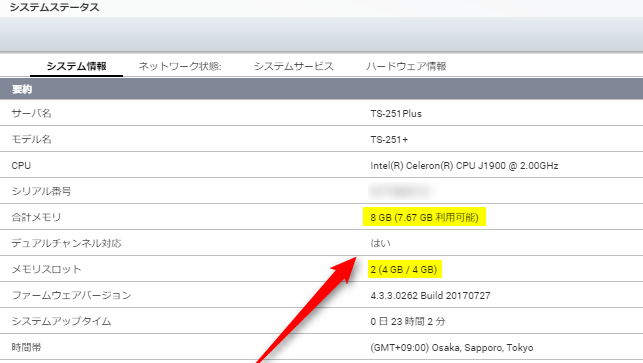
交換後のメモリ8GBでは飽き(空き)足らず、16GBへ交換してしまいました。その際の記事です。
なお16GBはメーカーの謳う最大メモリ仕様を超えているのであくまでも自己責任で。



 Amazon
Amazon